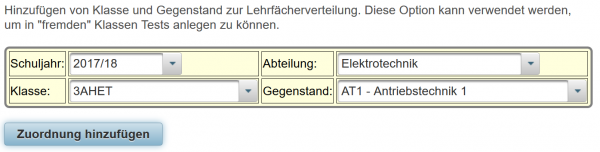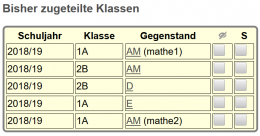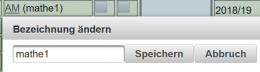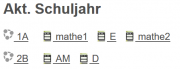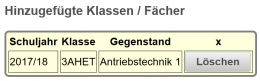Klassenzuordnung: Unterschied zwischen den Versionen
Mayer (Diskussion | Beiträge) Keine Bearbeitungszusammenfassung |
Mayer (Diskussion | Beiträge) Keine Bearbeitungszusammenfassung |
||
| Zeile 1: | Zeile 1: | ||
[[Letto-Hauptansicht|Zurück zur Hauptansicht]] | [[Letto-Hauptansicht|Zurück zur Hauptansicht]] | ||
==Neuen | ==Neuen Eintrag in der Lehrfächerverteilung erstellten== | ||
Im oberen Bereich können Sie einen neuen Gegenstand hinzufügen. | Im oberen Bereich können Sie einen neuen Gegenstand hinzufügen. | ||
:[[Datei:ClipCapIt-180825-223049.PNG|600px]] | :[[Datei:ClipCapIt-180825-223049.PNG|600px]] | ||
Mit den Auswahlboxen bitte Schuljahr, Abteilung, Klasse und Gegenstand auswählen und mit '''Zuordnung | Mit den Auswahlboxen bitte Schuljahr, Abteilung, Klasse und Gegenstand auswählen und mit '''Zuordnung hinzufügen''' abschliessen. | ||
Optional wird in [[Konfiguration|speziellen Konfigurationsfällen]] ein Button zum Anlegen von neuen Gegenständen angezeigt. | |||
==Liste aller Gegenstände laut Lehrfäherverteilung== | ==Liste aller Gegenstände laut Lehrfäherverteilung== | ||
Unter '''Bisher zugeteilte Klassen''' finden sie alle Gegenstände und Klassen laut Lehrfächerverteilung | Unter '''Bisher zugeteilte Klassen''' finden sie alle Gegenstände und Klassen laut Lehrfächerverteilung und alle Einträge, die sie selber hinzugefügt haben. | ||
:[[Datei:ClipCapIt- | :[[Datei:ClipCapIt-181002-054846.PNG|260px]] | ||
==Liste | Die Spalten am rechten Rand haben folgende Funktion: | ||
* [[Datei:ClipCapIt-181002-055020.PNG|20px]]: Katalog ist sichtbar oder unsichtbar | |||
* [[Datei:ClipCapIt-181002-055106.PNG|20px]]: Kollegen dürfen sich in ihren Katalog ''einschreiben'': Das bedeutet, dass Sie in diesem Gegenstand Beurteilungen und Online-Tests anlegen dürfen, aber keine Änderungen ihrer Beurteilungen vornehmen können. | |||
Die Gegenstandsbezeichnungen sind als Links ausgeführt, mit denen Sie alternative Bezeichnungen für dieses Fach vergeben können: | |||
:[[Datei:ClipCapIt-181002-055352.PNG|260px]] | |||
Dieser alternative Bezeichnungen führt zu einer Umbenennung des Katalogs, wie unten dargestellt: | |||
:[[Datei:ClipCapIt-181002-055453.PNG|180px]] | |||
==Liste mit allen benutzerdefinierten Gegenstands-Zuordnungen== | |||
Rechts davon sehen Sie alle vom Benutzer hinzugefügten Klassen / Fächer: | Rechts davon sehen Sie alle vom Benutzer hinzugefügten Klassen / Fächer: | ||
:[[Datei:ClipCapIt-180825-225409.PNG|260px]] | :[[Datei:ClipCapIt-180825-225409.PNG|260px]] | ||
Alle benutzerdefiniert hinzugefügten Einträge können auch wieder vom Benutzer mit dem Löschen-Button gelöscht werden. | Alle benutzerdefiniert hinzugefügten Einträge können auch wieder vom Benutzer mit dem Löschen-Button gelöscht werden. | ||
=Änderungen in fremden Katalogen= | |||
Um im Fall von Supplierungen oder beim Teamteaching nicht mehrere getrennte Kataloge führen zu müssen, können Sie sich in Katlogen von Kollegen einschreiben. | |||
Version vom 2. Oktober 2018, 04:15 Uhr
Neuen Eintrag in der Lehrfächerverteilung erstellten
Im oberen Bereich können Sie einen neuen Gegenstand hinzufügen.
Mit den Auswahlboxen bitte Schuljahr, Abteilung, Klasse und Gegenstand auswählen und mit Zuordnung hinzufügen abschliessen. Optional wird in speziellen Konfigurationsfällen ein Button zum Anlegen von neuen Gegenständen angezeigt.
Liste aller Gegenstände laut Lehrfäherverteilung
Unter Bisher zugeteilte Klassen finden sie alle Gegenstände und Klassen laut Lehrfächerverteilung und alle Einträge, die sie selber hinzugefügt haben.
Die Spalten am rechten Rand haben folgende Funktion:
: Katalog ist sichtbar oder unsichtbar
: Kollegen dürfen sich in ihren Katalog einschreiben: Das bedeutet, dass Sie in diesem Gegenstand Beurteilungen und Online-Tests anlegen dürfen, aber keine Änderungen ihrer Beurteilungen vornehmen können.
Die Gegenstandsbezeichnungen sind als Links ausgeführt, mit denen Sie alternative Bezeichnungen für dieses Fach vergeben können:
Dieser alternative Bezeichnungen führt zu einer Umbenennung des Katalogs, wie unten dargestellt:
Liste mit allen benutzerdefinierten Gegenstands-Zuordnungen
Rechts davon sehen Sie alle vom Benutzer hinzugefügten Klassen / Fächer:
Alle benutzerdefiniert hinzugefügten Einträge können auch wieder vom Benutzer mit dem Löschen-Button gelöscht werden.
Änderungen in fremden Katalogen
Um im Fall von Supplierungen oder beim Teamteaching nicht mehrere getrennte Kataloge führen zu müssen, können Sie sich in Katlogen von Kollegen einschreiben.